MFC-J3720
Часто задаваемые вопросы и устранение неполадок |
Один или несколько цветов не печатаются.
Если в распечатанных документах отсутствует один или несколько цветов (например, при печати полученных факсов, копировании и/или печати документов с ПК), возможно, картридж(ы) с чернилами установлен(ы) неправильно или засорены сопла в печатающей головке. Правильная установка картриджей и/или очистка печатающей головки поможет устранить данную проблему.
- Убедитесь, что картриджи установлены правильно.
- Для проверки качества печати и очистки печатающей головки следуйте инструкциям ниже.
-
Нажмите
 (Чернила).
(Чернила).
Также можно нажать
 (Настройки) и Чернила.
(Настройки) и Чернила. - Нажмите Печать теста.
- Нажмите Качество печати.
- Нажмите OK. Устройство напечатает страницу проверки качества печати.
- Проверьте качество четырех цветных блоков на листе.
-
На сенсорном экране появится вопрос о том, устраивает ли вас качество печати.
Выполните одно из следующих действий:
- Если все линии напечатаны четко и без пропусков, выберите Да для завершения проверки качества печати и перейдите к шагу 12.
- Если заметны пропуски штрихов (как показано ниже на рисунке справа), выберите Нет и перейдите к шагу 7.
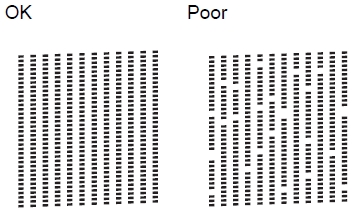
- На сенсорном экране появится вопрос о том, устраивает ли вас качество печати черного и трех цветных картриджей. Нажмите Да или Нет.
- На сенсорном экране появится запрос на запуск очистки. Нажмите OK. Устройство запустит очистку печатающей головки.
- После завершения процедуры очистки нажмите OK. Устройство снова распечатает страницу проверки качества печати.
- Проверьте качество четырех цветных блоков на распечатанной странице.
-
На сенсорном экране появится вопрос о том, устраивает ли вас качество печати.
Выполните одно из следующих действий в зависимости от качества печати контрольного листа:
- Если все линии напечатаны четко и без пропусков, выберите Да для завершения проверки качества печати и перейдите к шагу 12.
- Если после выполнения процедуры очистки печатающей головки менее 5 раз качество печати остается неудовлетворительным, выберите Нет и вернитесь к шагу 7, чтобы повторить очистку печатающей головки. Печать страницы проверки качества печати и процедуру очистки печатающей головки следует делать до 5 раз.
-
Если после выполнения процедуры очистки печатающей головки 5 раз качество печати остается неудовлетворительным, нажмите
 (Начальный экран) и обратитесь в службу поддержки Brother (см. раздел "Обратная связь").
(Начальный экран) и обратитесь в службу поддержки Brother (см. раздел "Обратная связь").
Мы не рекомендуем часто отключать и заново подключать устройство и/или оставлять устройство неподключенным к электросети в течение длительного времени.
- Для обеспечения высокого качества печати наше устройство выполняет периодическую автоматическую очистки печатающей головки. Если устройство отключено от электросети, оно не сможет выполнять периодическую очистку, необходимую для предотвращения высыхания чернил в печатающей головке, что может привести к ухудшению качества печати.
- Устройства Brother с проводным сетевым интерфейсом имеют 24-часовое резервное копирование памяти. У всех остальных устройств - 1-часовое резервное копирование памяти. Если отключить устройство от электросети сверх допустимого объема памяти, данные часов будут потеряны, что приведет к перезагрузке устройства. Когда устройство снова включат в розетку, произойдет сброс внутренних часов, и устройство автоматически запустит процесс очистки, что приведет к расходу чернил.
Для отключения питания рекомендуется использовать кнопку включения/выключения питания. Использование кнопки включения/выключения позволяет подавать минимальное питание на устройство, обеспечивая периодическую очистку печатающей головки только в случае необходимости и сохранения в памяти необходимой информации.
- При очистке печатающей головке расходуются чернила. Слишком частая очистка ведет к ненужному расходу чернил.
- НЕ ПРИКАСАЙТЕСЬ к печатающей головке. Прикосновение к печатающей головке может привести к ее повреждению, а также к аннулированию гарантии на печатающую головку.
-
Компания Brother настоятельно рекомендует не заправлять чернильные картриджи, поставляемые с устройством. Также настоятельно рекомендуется использовать для замены только оригинальные чернильные картриджи Brother. Использование или попытка использования потенциально несовместимых чернил и/или картриджей с устройством Brother может привести к повреждению устройства и/или ухудшению качества печати. Гарантия Brother не распространяется на любые неисправности, вызванные использованием чернил и/или картриджей сторонних производителей. Для защиты ваших вложений и получения высокой производительности от устройства Brother мы настоятельно рекомендуем использовать оригинальные расходные материалы Brother.
> Дополнительную информацию об оригинальных расходных материалах Brother см. здесь.
